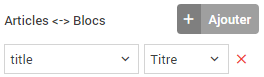Editer un emailing depuis le contenu d'un ou plusieurs flux RSS directement via le bloc RSS de l'Editeur Sendethic.
Voir la vidéo d'introduction :
Tous les outils de publication de contenu web (
WordPress,
Prestashop,
Magento,…) reprennent les contenus des articles publiés sous forme de
flux au format RSS. En reprenant directement ces flux dans vos emailings via le bloc RSS de l'Editeur, vous pourrez :
- gagner en productivité : ne plus faire de copier / coller pour reprendre et pointer sur les contenus publiés sur vos sites
- maîtriser vos contenus : paramétrer le nombre d'articles et le style des blocs dans lequel le contenu de chaque article est repris dans l'emailing,
- bénéficier d'un affichage fiabilisé du contenu (en fonction du formatage des éléments inclus dans le RSS) sur les principaux webmails, logiciels de messagerie ou terminal de lecture de l'emailing.
Pour exploiter pleinement ces possibilités, nous vous invitons à valider la structure des éléments de flux afin d'inclure les différents items de manière unitaire (ne pas inclure une url d'image et un texte dans un seul élément du flux) – Voici un exemple de structure recommandée de flux.
Comment éditer un bloc RSS dans L'Editeur:
Par défaut lorsque vous vous rendez dans Opérations > Emailing > Nouveau > Créer un Emailing depuis un document vide, l'opération est éditable avec L'Editeur de Sendethic. Pour plus de confort d'édition, nous vous invitons à cliquer sur « Afficher le détail de la zone d'édition » situé en bas de la barre de blocs.
Ajouter dans la zone d'édition le bloc RSS dans lequel vous trouverez onglet contenu.
Coller l'adresse du flux RSS dans le champ du bloc puis cliquez sur le bouton « Analyser le contenu du Flux »
Ajouter puis paramétrer des mises en correspondance entre chaque élément du flux (métadonnées et/ou articles) et le type de bloc souhaité dans l'emailing. Exemple de mise en correspondance:
Élément du flux
|
Type de bloc
|
<title>
|
Titre ou Texte
|
<description>
|
Titre ou Texte
|
<enclosure url ... />
|
Image
|
Appliquer en tant que lien sur tous les blocs mis en correspondance l'adresse url renseignée sur la balise idoine de chaque élément du flux (exemple : <link>)
Sélectionner le nombre d'articles publiés dans le flux à reprendre dans l'emailing
Valider le bouton « Publier le contenu » pour afficher les blocs mis en correspondance avec les éléments du flux dans la zone d'édition de L'Editeur
Vous pouvez ensuite éditer la disposition par défaut des blocs inclus dans le bloc RSS en insérant un bloc Colonnes dans chaque bloc RSS, puis en déplaçant les blocs de contenu du flux dans le bloc Colonnes dans la zone d'édition
Vous pouvez également paramétrer les styles généraux des types de blocs (dans l'onglet Style de la barre de blocs) et / ou définir spécifiquement le style de chacun des blocs (en cliquant dans chaque bloc puis en paramétrant les options dans la fenêtre d'édition du style affichée sur la barre de droite)
Retrouvez les paramètres de publication du bloc RSS en cliquant sur la ligne du bloc RSS dans la zone d'édition.

A tout moment, vous pouvez modifier les paramètres de publication du bloc RSS ou mettre à jour le contenu en cliquant sur le bouton idoine situé en bas de la fenêtre d'édition du bloc RSS
Découvrez comment publier le contenu pour les réseaux sociaux et onglet promotion de Gmail.
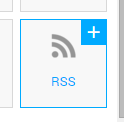
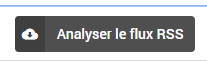
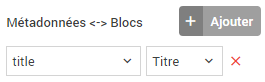
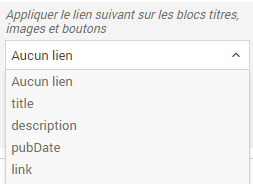
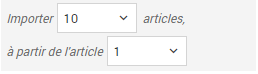
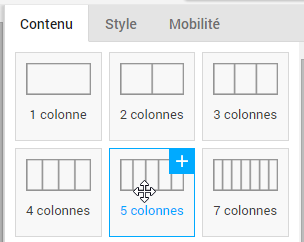
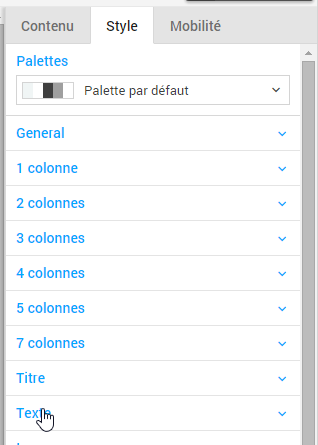
![]()